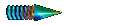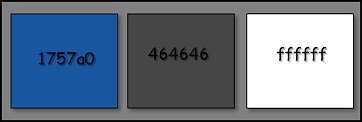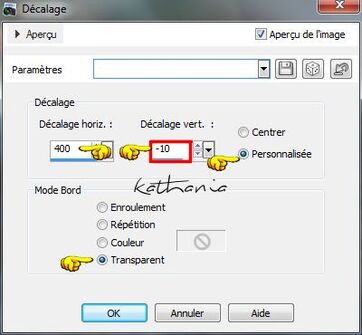-
Par Kathania27 le 9 Octobre 2015 à 14:24

Ce tutoriel est ma propriété
Toute ressemblance avec un autre tutoriel ne serait que pure coïncidence.
Vous ne pouvez l'afficher ou le copier ni sur votre blog, ni sur un forum sans mon autorisation
Mes tutoriels sont sous copyright et donc régulièrement enregistrés

Si vous réalisez une création à partir de ce tutoriel, je vous demande de bien vouloir mettre un lien vers mon site
Merci de respecter mon travail

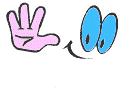
MODULES EXTERNES IMPORTES DANS UNLIMITED
TOADIES : Bitches Crystal
VM INSTANT ART : Wired

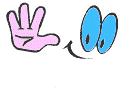
1 Tube Calguisbreak8112011
1 Masque TINE
1 Masque NIK ABSTRACK9
1 Paysage urbain trouvé sur le net
1 Déco géométrique de ma création avec des éléments trouvés sur le blog de LULA
1 Ecriture City faite avec la Police : Collective-0
1 Palette personnalisée

 Il est interdit de les modifier, de changer le nom et d'enlever le watermark
Il est interdit de les modifier, de changer le nom et d'enlever le watermark Il est interdit de les partager dans un groupe ou de les offrir sur le net ( site, blog ..)
Leur utilisation dans des tutoriels est soumise à autorisation des auteursAutorisations : ICI

COULEURS PERSONNALISEES
Lien pour convertir les couleurs RVB ou RGB en HEX (hexadécimal )
http://www.proftnj.com/color.htm
Vous pouvez adapter les couleurs de la palette en fonction
de vos tubes

Mettre les couleurs personnalisées dans la palette
Ouvrir le ou les masques et les minimiser
Dupliquer le ou les images puis fermer l'original : FENETRE => DUPLIQUER

ABREVIATIONS
AVP = Couleur Avant Plan
ARP = Couleur Arrière Plan
OP = Ombre Portée

 MERCI A OTTILIE
MERCI A OTTILIEQUI A LA GENTILLESSE DE TESTER MES TUTORIELS

Vous pouvez changer le mode mélange des calques et
l'opacité selon les couleurs que vous utiliserez
Ce tutoriel a été créé avec PSP X5 mais peut être réalisé avec d'autres versions.
CLIQUEZ SUR LES CAPTURES POUR LES VOIR EN TAILLE REELLE
 POUR LES VERSIONS QUI NE PEUVENT UTILISER LE CALQUE ALPHA
POUR LES VERSIONS QUI NE PEUVENT UTILISER LE CALQUE ALPHA DANS LES FOURNITURES VOUS AVEZ LA SELECTION ENREGISTREE SUR LE DISQUE
ETAPE 1
Préparer un dégradé HALO comme sur la capture
ETAPE 2
Ouvrir le fond City-Alpha PSP image
FENETRE DUPLIQUER
Fermer l'original pour travailler sur la copie
SELECTIONS : Sélectionner tout et appliquer le dégradé
ETAPE 3
Ouvrir le tube de Calguisbreak8112011 (homme)
Gommer la signature
EDITION COPIER
EDITION COLLER DANS LA SELECTION
ETAPE 4
SELECTIONS : Ne rien sélectionner
EFFETS : Effets d'image : Mosaïque sans jointure par défaut
ETAPE 5
REGLAGE : Flou - Flou radial
Cocher :Torsion et Elliptique
Réglages comme sur la capture
ETAPE 6
Remettre la couleur bleue 1757a0 ou celle que vous avez choisie en premier plan
(cliquez sur dégradé et choisissez couleur)
ETAPE 7
CALQUES: Dupliquer
CALQUES : Nouveau calque raster
Appliquez la couleur AVP
ETAPE 8
Se placer sur le Raster 2
SELECTIONS : Selectionner tout
SELECTIONS : Modifier - Contracter de 50
ETAPE 9
EDITION : Couper ou faites supprimer
SELECTIONS : Inverser
CALQUES : Nouveau calque de masque - A partir d'une image
Choisissez le masque Nick Abstrack
ETAPE 10
EFFETS : Effets de bord - Accentuer
CALQUES : Fusionner - Fusionner le groupe
ETAPE 11
SELECTIONS : Ne rien sélectionner
EFFETS : Effets d'image - Mosaïque sans jointure
Cocher : Angle et Bilatérale
Paramètres comme sur la capture
ETAPE 12
REGLAGE : Netteté - Netteté
Se placer sur la calque COPIE RASTER 1
IMAGE : Redimensionner à 80%
Décocher : tous les calques
ETAPE 13
Se positionner sur le GROUPE RASTER 2
CALQUES : Fusionner- Fusionner le calque de dessous
EFFETS : Effets 3D - ombre portée
5/5/45/3 couleur noir
Refaire en négatif -5/-5/45/3
ETAPE 14
CALQUES : Nouveau calque Raster
SELECTIONS : Charger la sélection à partir du Canal Alpha
ETAPE 15
Ouvrir le tube paysage
EDITION : Copier
EDITION : Coller dans la sélection
Calque en MODE : Lumière douce
SELECTIONS : Ne rien sélectionner
EFFETS : Effets de bord - Accentuer
ETAPE 16
Vous devez avoir ceci
ETAPE 17
COPIER de nouveau le Personne calguisbreak8112011
COLLER : Coller comme nouveau calque
IMAGE : Redimensionner à 60%
IMAGE : Décalage : -231 et 11
ETAPE 18
EDITION : Coller (le personnage est resté en mémoire)
IMAGE : Redimensionner à 60%
IMAGE : Décalage : -273 et -11
ETAPE 19
EFFETS : Distortion - Vent cocher vers la gauche et intensité à 95
ETAPE 20
CALQUES : Réorganiser -Déplacer vers le bas
Se placer sur COPIE de RASTER 3
EFFETS : Effets 3D - ombre portee
24/28/50/9
ETAPE 21
Se placer sur le RASTER 2
Mettre la couleur Blanc en AVP
CALQUES: Nouveau calque Raster
Le remplir de couleur blanc
SELECTIONS : Charger une sélection à partir du canal alpha
Vous reprenez la même sélection que précédemment
ETAPE 22
SELECTIONS : Inverser - Couper
SELECTIONS : Inverser de nouveau
ETAPE 23
CALQUES : Nouveau calque de masque -A partir d'une image
Sélectionner le masque de TINE
EFFETS : Effets de bord -Accentuer
CALQUES : Fusionner - Fusionner le groupe
ETAPE 24
SELECTIONS : Ne rien sélectionner
Se placer sur le fond
MODULES EXTERNES : TOADIES - Bitches Crystal
37-39
EFFETS : Effets de bord - Accentuer
ETAPE 25
CALQUES : Fusionner - Tous (aplatir)
Ouvrir le tube géométrie
EDITION COPIER
EDITION : Coller comme nouveau calque
EFFETS : Effets d'image - Décalage
400 et -10
EFFETS : Effets 3D - ombre portée
1/7/35/3
ETAPE 26
Remettre la couleur bleue 1757a0 en premier plan
IMAGE : Ajouter des bordures
Largeur 2 couleur ARP
Largeur 2 couleur AVP
Largeur 50 couleur ARP
ETAPE 27
SELECTIONS: Selectionner tout
SELECTIONS : Modifier - contracter à 28
ETAPE 28
EFFETS : Effets 3D - Biseautage intérieur
Paramètres comme sur la capture
ETAPE 29
SELECTIONS : Inverser
MODULES EXTERNES : VM INSTANT ART : Wired
152-125-29-0-1-47-133-143
ETAPE 30
SELECTIONS : Inverser
EFFETS : Effets 3 D - ombre portée
5/5/80/3
Puis refaire en négatif
-5/-5/80/3
ETAPE 31
SELECTIONS : Ne rien sélectionner
IMAGE : Redimensionner à 850 pixels de large
Bi-cubique
cocher : tous les calques
ETAPE 32
REGLAGES : Netteté - Netteté
Ouvrir le tube ecriture City
EDITION : Copier
EDITION : Coller comme nouveau calque
CALQUES : Fusionner tous (aplatir)
Signez votre création et enregistrez sous JPEG
Si vous rencontrez des difficultés pour réaliser ce tutoriel, merci de passer par
la rubrique contact
 Suivre le flux RSS des articles de cette rubrique
Suivre le flux RSS des articles de cette rubrique